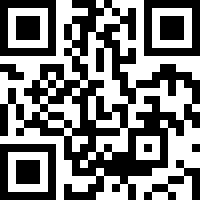前言
众所周知,Proxmox VE (以下简称PVE)是常用的服务器虚拟化管理平台,其简单易用以及免费开源受到广大运维的喜爱,但是在华为服务器中无法正常安装,开始安装后会报错。
PVE官网也进行了说明,由于华为服务器特殊的集显,导致无法通过正常安装流程完成安装,需要进行特殊的设置。
本文将告诉你如何解决华为服务器无法安装PVE系统的问题。
开始安装
首先进行PVE安装,下载ISO安装包、登录IPMI远程控制台、网络挂载ISO并设置启动引导、进入安装页面等过程,这里不再赘述。
一阵加载过后,图形安装界面并没有如约出现,而是出现了报错信息并进入了命令行模式,如下图所示: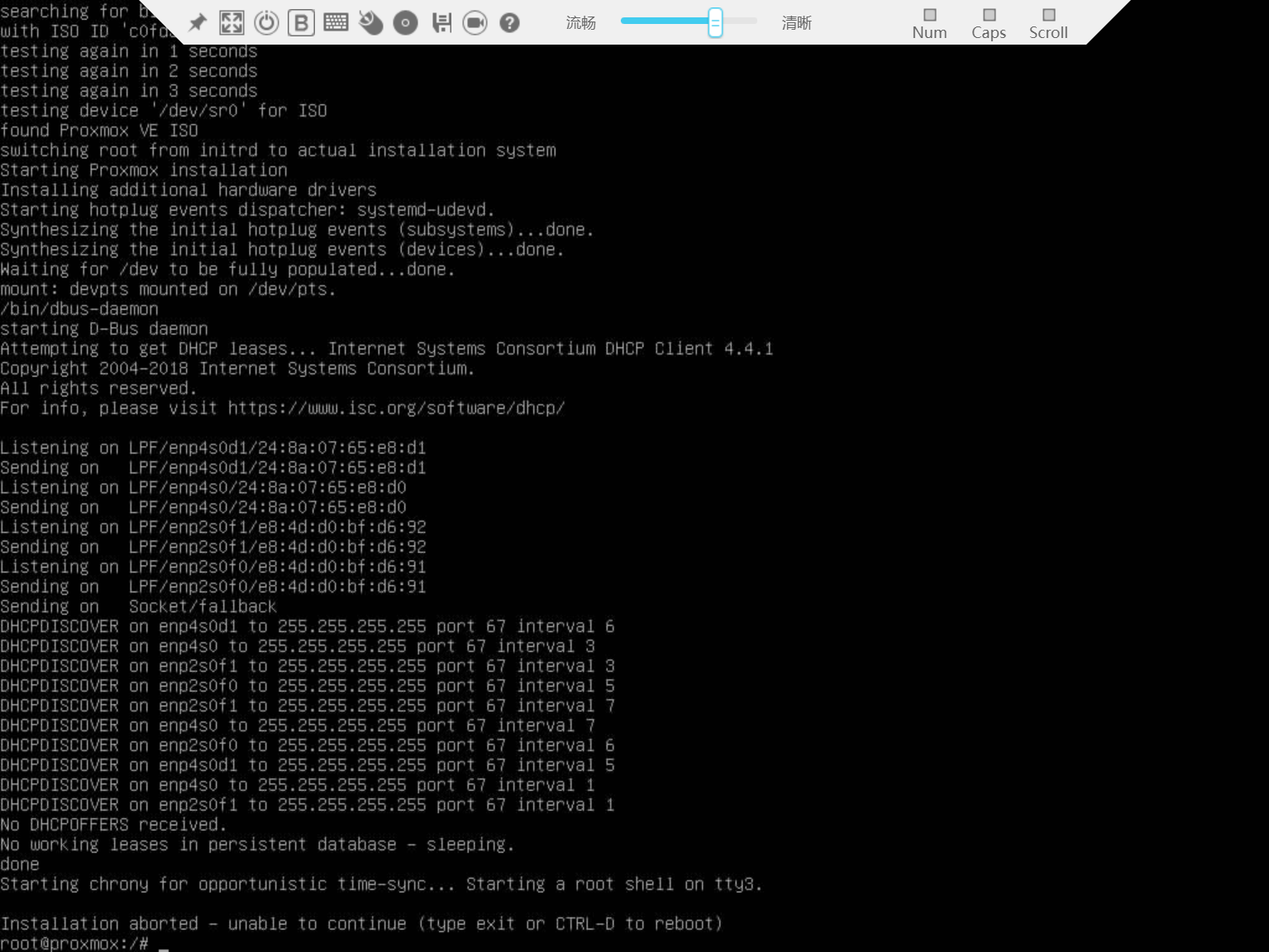
接下来进行以下步骤,可确保正常进入PVE安装界面。
1.生成图形配置文件
执行以下命令,将会自动生成图形配置文件:
Xorg -configure |
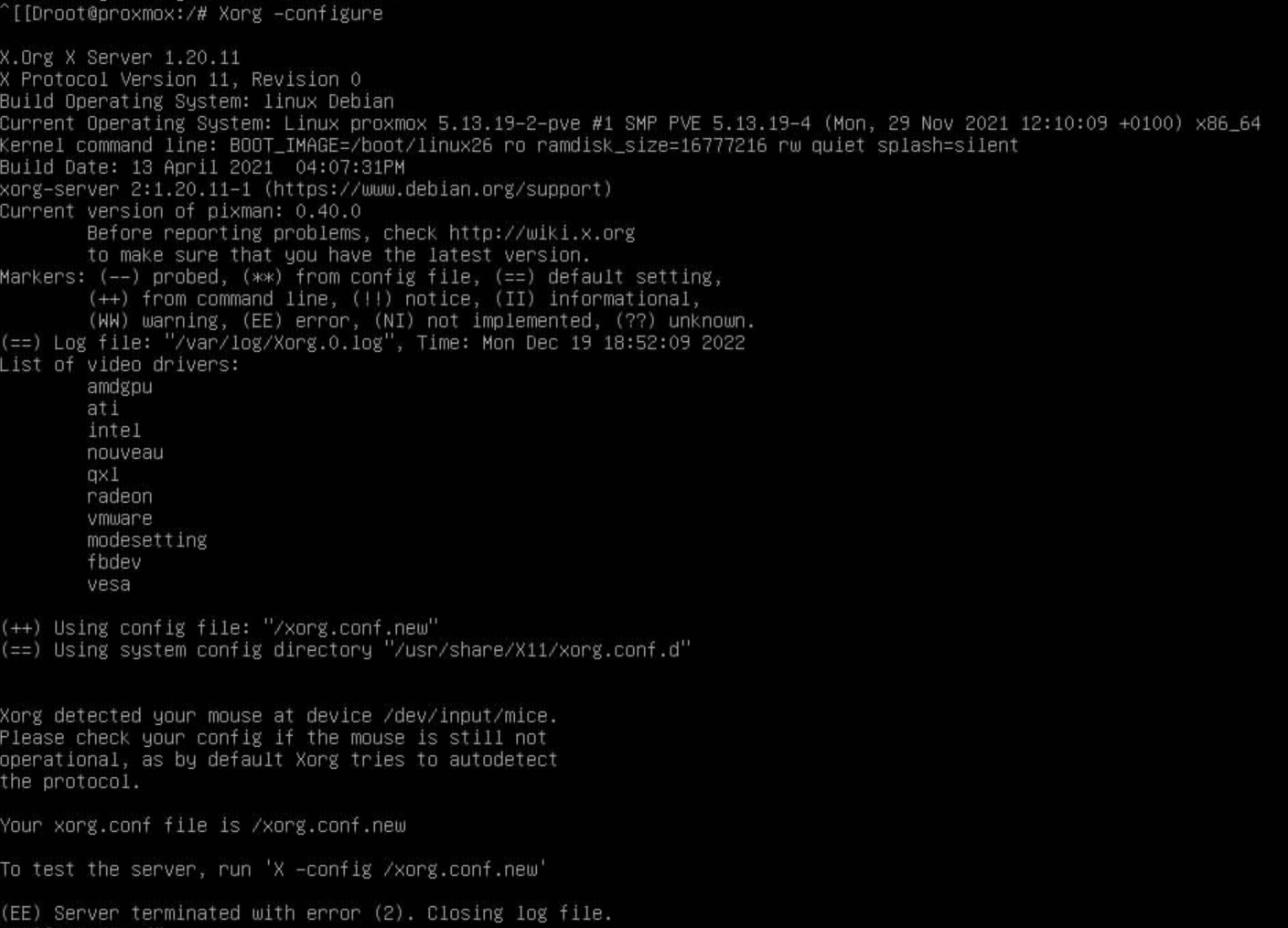
2.编辑图形配置文件
等待图形配置文件编辑完后,执行以下命令,将移动配置文件并编辑配置文件:
mv xorg.conf.new /etc/X11/xorg.conf |
需要修改文件中的两处地方,如下所示:
将Load "glx"修改为Disable "glx" Disable "glamoregl"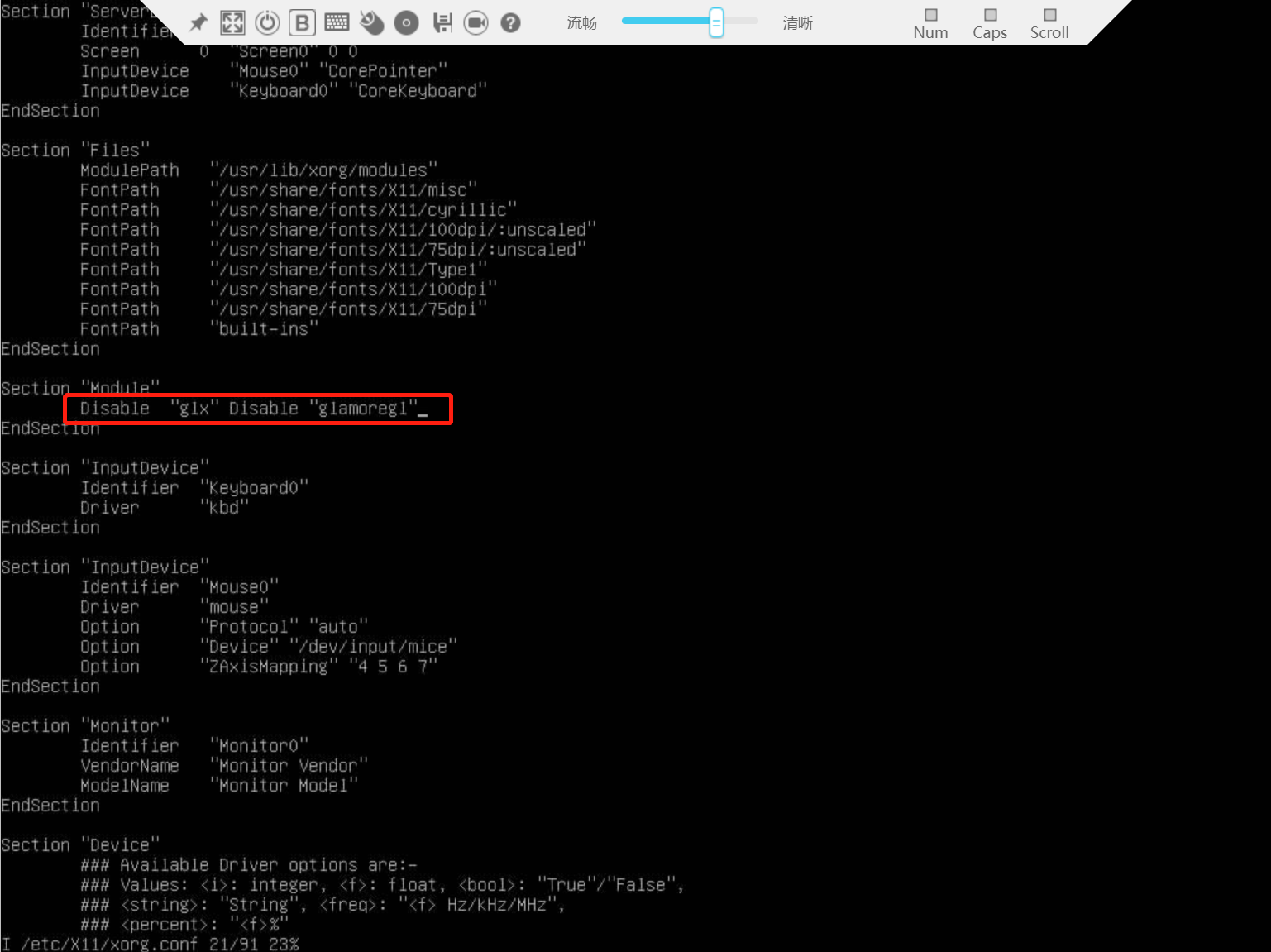
将Driver "modesetting"修改为Driver "fbdev"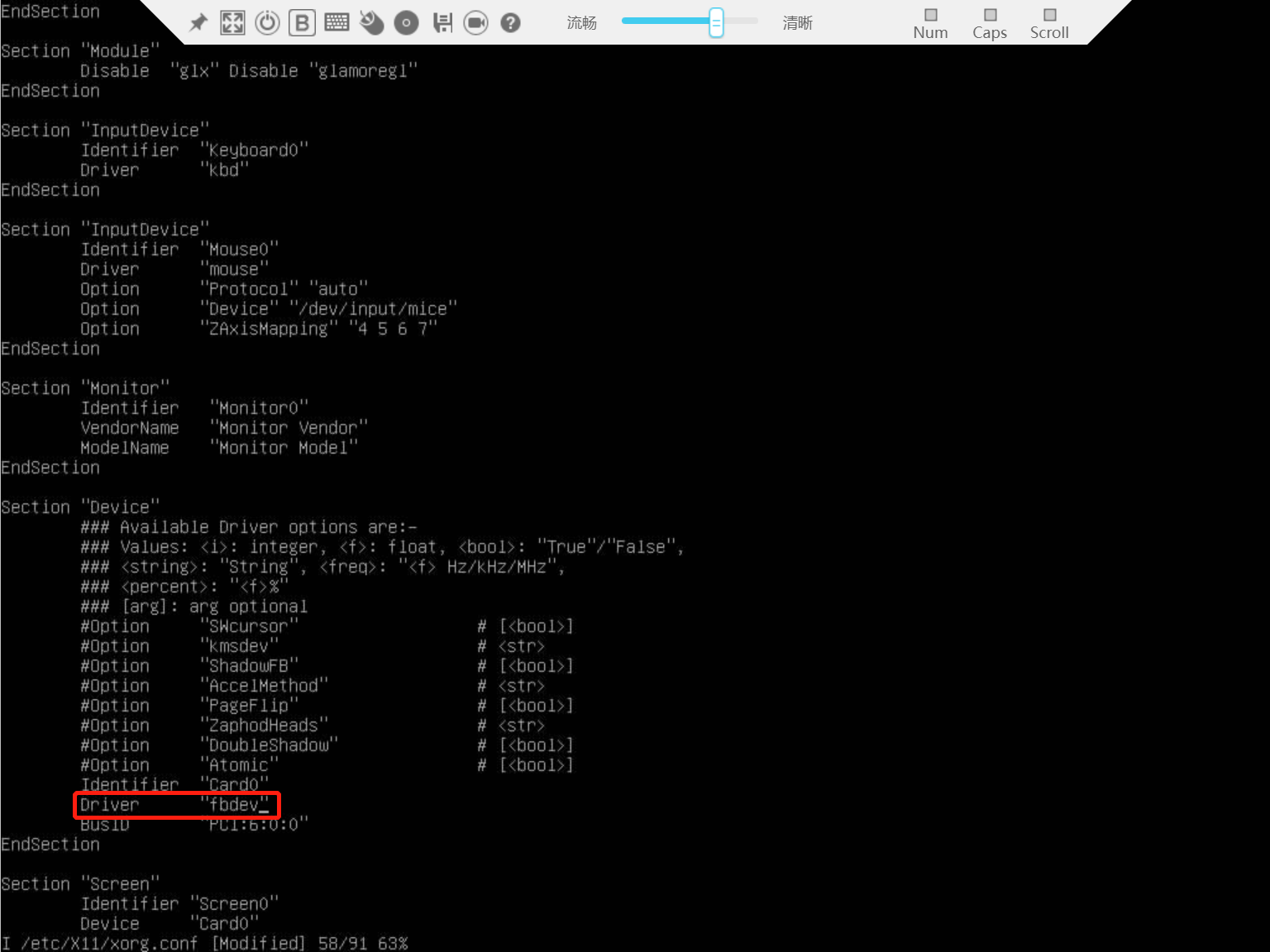
编辑完后,保存并退出VI编辑器视图。
3.进入安装界面
执行以下命令,将会进入安装界面:
startx |
如果你之前的操作一切正确,那么在稍等片刻后你将会顺利进入安装界面,如下图所示: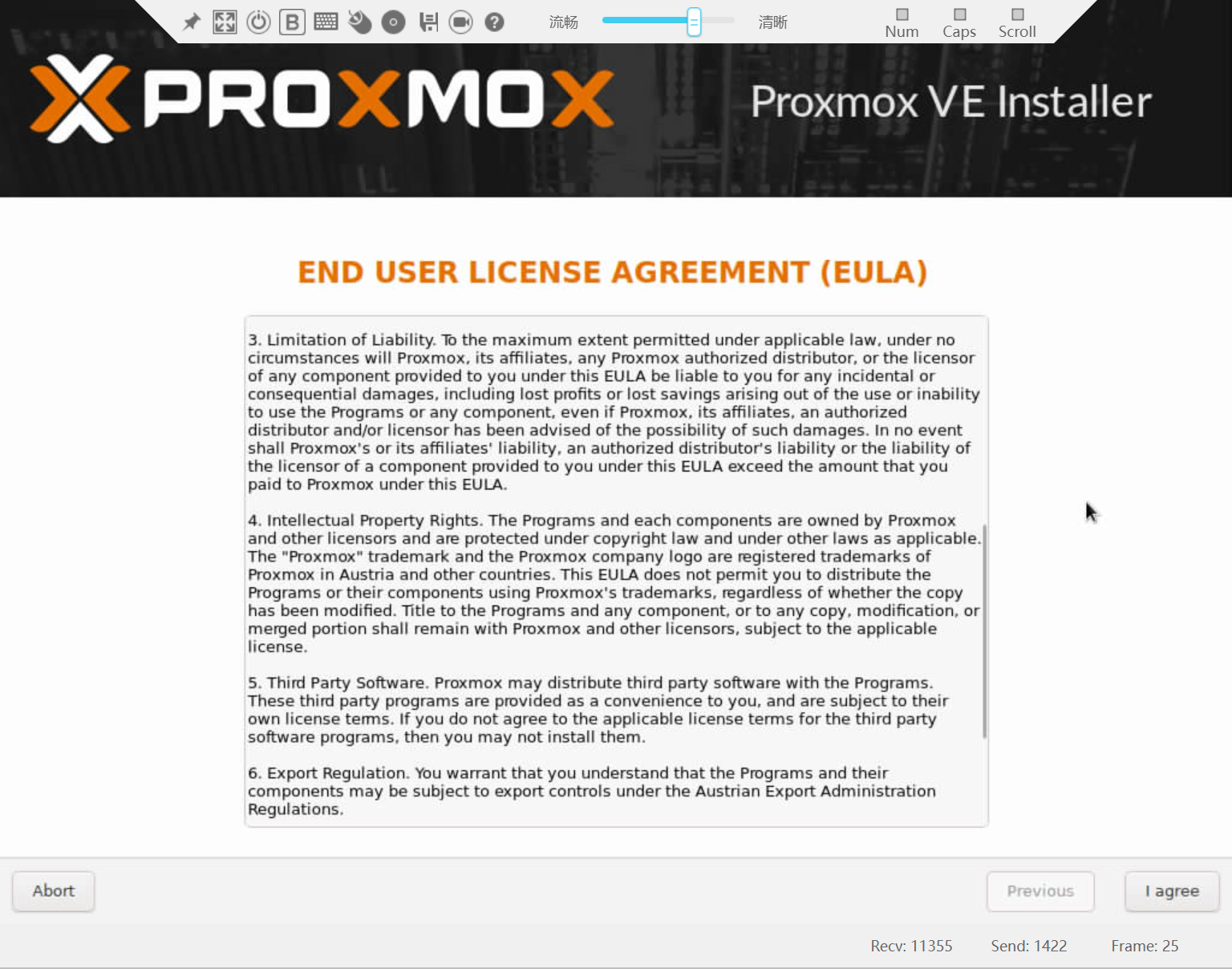
后续的安装流程就和正常的安装流程一样了,不再赘述。